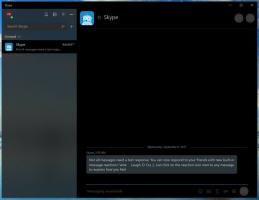วิธีเปลี่ยนความถี่ในการอัปเดต Windows Defender
หากคุณเป็นผู้ใช้ Windows 8.1 และพอใจกับการป้องกันไวรัสเริ่มต้นซึ่งจัดทำโดย Windows Defender จากนั้นคุณสามารถปรับแต่งความถี่ในการอัปเดตเพื่อรับลายเซ็นความปลอดภัยที่อัปเดตได้ เร็วขึ้น. ตามค่าเริ่มต้น Windows Defender จะอัปเดตวันละครั้ง มีวิธีง่ายๆ ในการเปลี่ยนพฤติกรรมนี้
โฆษณา
เรียกใช้ File Explorer และคลิกขวาที่รายการพีซีเครื่องนี้ จากเมนูบริบท ให้เลือก "จัดการ"

หน้าต่างต่อไปนี้จะปรากฏขึ้น:
เลือก ตัวกำหนดเวลางาน ทางด้านซ้ายแล้วคลิก สร้างงานพื้นฐาน ทางขวา. คุณจะเห็นหน้าต่างตัวช่วยสร้างนี้:
พิมพ์ชื่อที่ต้องการแล้วคลิกถัดไป
ตั้งค่า รายวัน ตัวเลือกเป็นค่าทริกเกอร์งาน
คลิกปุ่มถัดไป
ในหน้าต่อไปนี้ คุณสามารถตั้งเวลาที่ต้องการเมื่อจะเริ่มการอัปเดต
อีกครั้ง ให้คลิกปุ่มถัดไป
ในหน้า "การดำเนินการ" ให้ตั้งค่าตัวเลือก "เริ่มโปรแกรม" แล้วคลิก "ถัดไป"
หน้าเริ่มโปรแกรมจะปรากฏขึ้นบนหน้าจอ ระบุแอปพลิเคชันต่อไปนี้เป็นค่า "program/script":
C:\Program Files\Windows Defender\MpCmdRun.exe
นี่คือเครื่องมือบรรทัดคำสั่งเพื่อควบคุมการทำงานของ Windows Defender
ระบุ -SignatureUpdate เป็นอาร์กิวเมนต์บรรทัดคำสั่ง:
มันจะบังคับให้อัปเดตลายเซ็นของผู้พิทักษ์
คลิกปุ่มถัดไป ในหน้าสุดท้าย คุณจะเห็นกล่องกาเครื่องหมาย "เปิดกล่องโต้ตอบคุณสมบัติ..." ทำเครื่องหมายและคลิกเสร็จสิ้น
ในกล่องโต้ตอบคุณสมบัติของงาน ให้สลับไปที่แท็บทริกเกอร์และแก้ไขทริกเกอร์ เลือกตัวเลือก "ทำซ้ำทุก ๆ" ตั้งค่าความถี่เป็นชั่วโมงสำหรับการอัปเดตลายเซ็นให้เป็นค่าที่คุณต้องการ ในตัวอย่างต่อไปนี้ ฉันตั้งค่าให้เปิดการอัปเดตทุกๆ 5 ชั่วโมง:
แค่นั้นแหละ! ผลบวกอีกประการจากเคล็ดลับนี้คือ คุณจะได้รับลายเซ็นที่อัปเดต แม้ว่าคุณจะปิดใช้งาน Windows Update ไปแล้วก็ตาม เคล็ดลับนี้จะทำงานใน Windows 8 ด้วย